Ein Mosaik-Dataset stellt die ideale Methode zum Verwalten kleinerer oder größerer Sammlungen mit Bild- und Raster-Daten in ArcGIS Pro dar. Das Mosaik-Dataset ist eine vielseitige Datenmanagement-Lösung:
- verwaltet Daten als Sammlung von Raster-Datasets, unabhängig von variierenden räumlichen, spektralen, zeitlichen und radiometrischen Auflösungen und mit Vollzugriff auf die Metadaten für alle Elemente,
- stellt dynamisch ein mosaikiertes Bild oder Zugriff auf die einzelnen Bilder bereit,
- verarbeitet die Daten "on-the-fly" und
- kann als Dataset oder Image-Service freigegeben werden.
Mosaik-Datasets ermöglichen es Benutzern, auf eine einzige Quelle zuzugreifen, um die benötigten Daten zu erhalten. Auf diese Weise werden die Wartung und die Anwendungsentwicklung vereinfacht. Der Zugriff auf die zugeordnete Attributtabelle ist möglich, um es Benutzern zu ermöglichen, das Mosaik-Dataset abzufragen und auf die einzelnen darin gespeicherten Elemente zuzugreifen. Das mosaikierte Dataset kann hingegen wie ein Raster-Dataset verwendet werden. Es wird wie ein fortlaufendes Dataset angezeigt und kann mit den Werkzeugen, die zum Verarbeiten eines Bildes verwendet werden, verarbeitet werden.
Sie können sehr groß sein – in Bezug auf die gesamte Dateigröße und auf die Anzahl der Raster-Datasets. Sie steuern die Quelldaten zwar nicht, enthalten aber Verweise auf die Quelldaten.
Sie werden mit den Werkzeugen im Toolset "Mosaik-Dataset" in der Toolbox "Data Management" erstellt, bearbeitet und verwaltet. Mosaik-Datasets können mit Werkzeugen und Funktionen, die Bild- und Raster-Datasets unterstützen, wie zum Beispiel die Erweiterung Image Analyst, analysiert und verarbeitet werden.
Datenquellen
Die Bild- und Raster-Daten können aus einer Vielzahl von Quellen stammen, z. B. aus Luft- oder Satellitensensoren, aus gescannten Karten oder der Ausgabe von Analysen und aktiven Sensoren wie LIDAR- und Raster-Daten. Sie können panchromatisch, multispektral, multidimensional, thermisch, höhenbezogen oder thematisch sein. Quelldaten können als Dateien auf der Festplatte oder in einem Dateispeichersystem (wie zum Beispiel NAS oder SAN) gespeichert, in einer Geodatabase gespeichert oder über einen Service (wie zum Beispiel einen Image-Service oder einen Web Coverage Service [WCS]) abgerufen werden.
Bild- und Raster-Daten werden einem Mosaik-Dataset nach dem Raster-Typ hinzugefügt. Der Raster-Typ vereinfacht die Verarbeitung beim Hinzufügen komplexer Bilddaten zu einem Mosaik-Dataset. Er erkennt das Dateiformat und bestimmte produktbezogene Informationen, z. B. Metadaten, Georeferenzierungsanweisungen, Erfassungsdatum, Sensortyp, Verarbeitungsvorlagen und Bandwellenlängen. Raster-Formate ähneln Raster-Typen, definieren jedoch lediglich, wie Pixel gespeichert werden, z. B. Anzahl der Zeilen und Spalten, Anzahl der Bänder, Bit-Tiefe, tatsächliche Pixelwerte und andere für das Raster-Format spezifische Parameter. In ArcGIS Pro werden viele Raster-Typen unterstützt, einige für bestimmte Bildprodukte und andere für bestimmte Bildsensoren, z. B. Landsat, WorldView-4 oder Sentinel-2.
Wenn Raster-Daten entsprechend einem Raster-Typ hinzugefügt werden, werden die Metadaten gelesen und verwendet, um die notwendigen Verarbeitungsvorgänge zu definieren. Wird beispielsweise eine Sentinel-2-Standardszene hinzugefügt, dann erkennt der Raster-Typ, dass die Metadaten in einer .xml-Datei gespeichert werden und dass die Bänder in mindestens einer JPEG2000-Datei organisiert werden. Er erkennt auch, dass diese Bilddaten am Oberrand oder am Unterrand der Atmosphäre korrigiert oder orthorektifiziert sein können. Je nach den ausgewählten Optionen fügt er die entsprechenden Funktionen hinzu, damit das Bild entsprechend verarbeitet werden kann. Wenn Sie diese Daten als reguläres Raster-Dataset hinzufügen, werden nur die JPEG2000-Bilddateien erkannt und hinzugefügt. Alle Metadateninformationen, die Auswirkungen auf die erforderlichen Funktionen oder die Orthorektifizierung haben, sind nicht enthalten.
Es ist wichtig, dass Sie den richtigen Raster-Typ verwenden, um die Bilddaten einem Mosaik-Dataset hinzuzufügen. Sie müssen möglicherweise die Dateien und ihre Metadaten-Quellen untersuchen, um das Dateiformat oder Bildprodukt zu identifizieren, das mit dem Raster-Typ definiert wird.
Funktionen, die die Verarbeitung definieren, können ebenfalls hinzugefügt werden, nachdem die Bilddaten einem Mosaik-Dataset hinzugefügt wurden. Dies wird häufig gemacht, um die Ausgabe in ein bestimmtes Bildprodukt zu konvertieren oder Korrekturen auf einzelne Bilder anzuwenden. Funktionen können auf einzelne Bilder oder auf das ganze Mosaik-Dataset angewendet werden.
Hinweis:
Unabhängig davon, welche Mosaik-Dataset-Konfiguration Sie implementieren, müssen Sie sicherstellen, dass die Bilddaten lesbar sind; andernfalls ist das Mosaik-Dataset nicht in der Lage, die Bilddaten anzuzeigen. Die Position der Bilddaten wird in einem angegebenen Pfad angegeben. Wenn Sie also die Bilddaten verschieben, müssen Sie das Mosaik-Dataset aktualisieren und umgekehrt.
Verarbeitung mit Funktionen
Funktionen sind eine wichtige Komponente sämtlicher Mosaik-Datasets. Sie verbessern oder ändern das mosaikierte Bildprodukt durch Anwenden von On-the-fly-Verarbeitungsvorgängen, wie Orthokorrektur, Bandindizes, Bildoptimierungen und Bildalgebra. Sie können dem Mosaik-Dataset oder einzelnen Bildelementen innerhalb des Mosaik-Datasets Funktionen hinzufügen. Sie können auch hinzugefügt werden, wenn die Daten dem Mosaik-Dataset über den Raster-Typ hinzugefügt werden. Ein Beispiel: Wenn spezifische Raster-Datenprodukte (etwa von einem Satellitensensor) dem Mosaik-Dataset hinzugefügt werden, werden einige Funktionen den Raster-Daten automatisch hinzugefügt.
Funktionen ermöglichen das Erstellen mehrerer Produkte aus einer einzigen Raster-Quelle, da Bilddaten beim Zugriff verarbeitet werden.
Sie können Funktionen auf das gesamte Mosaik-Dataset oder auf einzelne Elemente im Mosaik-Dataset anwenden, wie in den folgenden Beispielen:
- Strecken: Verbessert das Bild durch Anpassen der Helligkeit, des Kontrasts und der Gammawerte basierend auf den Statistiken der Daten.
- Bänder zusammensetzen: Kombiniert mehrere Dateien in einem einzigen Bild, z. B. mehrere TIFF-Dateien, die einzelne Bänder in einer einzigen Szene darstellen.
- Arithmetisch: Führt eine arithmetische Operation zwischen zwei räumlich überlappenden Rastern bzw. zwischen einem Raster und einem konstanten Wert aus.
- Schummerung: Ermöglicht Ihnen das Generieren eines Schummerungsbildes aus einem Höhenmodell.
- LAS in Raster: Ermöglicht Ihnen das Visualisieren von LAS-Dateien in einem Mosaik-Dataset, indem Sie bestimmen, wie sie gerastert werden.
Eigenschaften
Die Eigenschaften eines Mosaik-Datasets umfassen die allgemeinen Eigenschaften, die für sämtliche Raster-Datasets zur Verfügung stehen, etwa Datenquelle, Ausdehnung, Pixelgröße und Bit-Tiefe. Sie umfassen auch erweiterte Informationen, die sich darauf auswirken, wie das mosaikierte Bild in einem Karten-Client dargestellt wird, wie Sie damit interagieren können und wie es sich auf die Performance des Servers oder Image-Service auswirkt, wenn das Mosaik-Dataset veröffentlicht wird.
Weitere Informationen zu den Eigenschaften von Mosaik-Datasets
Bei der Veröffentlichung eines Mosaik-Datasets mit ArcGIS Server kann der Serveradministrator einige der Eigenschaften als Teil der Einstellungen im Image-Service ändern, jedoch können die von Ihnen festgelegten Höchstwerte nicht überschritten werden. Wenn Sie beispielsweise die zulässigen Mosaik-Methoden auf nur drei der Methoden beschränken, ist der Administrator nicht in der Lage, eine vierte Methode hinzuzufügen. Ein weiteres Beispiel: Wenn Sie die maximale Anzahl herunterladbarer Elemente festgelegt haben, kann der Administrator diesen Wert lediglich verringern, nicht erhöhen. Wenn Sie die Eigenschaften ändern, um einen Wert wie z. B. den Wert Maximale Größe von Anforderungen zu überschreiten oder einzuschränken, müssen Sie das Mosaik-Dataset erneut als Image-Service veröffentlichen. Wenn Sie den Image-Service nur neu starten, werden die geänderten Eigenschaften im Mosaik-Dataset nicht aktiviert.
Einige Eigenschaften steuern, wie die Daten dem Mosaik-Dataset hinzugefügt werden und wie ArcGIS Pro das Dataset darstellt. Die Produktdefinition ermöglicht es Ihnen beispielsweise, das Mosaik-Dataset anzupassen, um Daten mit einer bestimmten Anzahl von Bändern und Wellenlängen einzuschließen. Sie steuert, wie dem Mosaik-Dataset die Daten hinzugefügt werden, wie es standardmäßig angezeigt wird und unterstützt einen Teil der Verarbeitung. Die Produktdefinition wird normalerweise verwendet, um bestimmte Satellitenbilderprodukte zu unterstützen, z. B. Sentinel und Landsat. Sie können die Definition aber anpassen, indem Sie die Anzahl der Bänder, die Bandreihenfolge und die Wellenlängenbereiche definieren, die von den einzelnen Bändern unterstützt werden.
Die am häufigsten verwendeten Produktdefinitionen sind unten aufgeführt:
- Natürliche Farbe (RGB): Erstellt ein Dreiband-Mosaik-Dataset mit roten, grünen und blauen Wellenlängenbereichen.
- Natürliche Farbe (RGBI): Erstellt ein Vierband-Mosaik-Dataset mit roten, grünen, blauen und Nahinfrarot-Wellenlängenbereichen.
- Infrarotfarbe (IRG): Erstellt ein Dreiband-Mosaik-Dataset mit roten, grünen und Nahinfrarot-Wellenlängenbereichen.
Das Verwenden einer Produktdefinition ist beim Hinzufügen von Daten, die Wellenlängeninformationen in ihren Metadaten enthalten, hilfreich. Wenn die Wellenlängeninformationen anders in den Eingaben sortiert sind, werden sie alle ordnungsgemäß angeordnet, wenn sie dem Mosaik-Dataset hinzugefügt werden. Wenn Band 1 in einer Landsat-9-Szene z. B. eine blaue Wellenlänge ist und Band 3 im Mosaik-Dataset die blauen Wellenlängen enthalten soll, wird dem blauen Band des Mosaik-Datasets das blaue Landsat-9-Band zugeordnet. Ohne die Wellenlängeninformationen würde das blaue Band von Landsat-9 möglicherweise dem roten Band des Mosaik-Datasets zugeordnet.
Mosaik-Dataset-Konfigurationen
Der grundlegende Entwurf für ein Mosaik-Dataset ist ein Dataset, das eine Sammlung von Bilddaten enthält. In diesem Entwurf wird jedes Bild oder jedes Raster-Dataset als einzelnes Element im Mosaik-Dataset hinzugefügt und als Zeile in der Attributtabelle dargestellt.
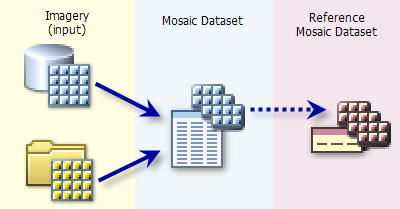
Es wird im Allgemeinen empfohlen, dass Sie die Bilddaten in einem Mosaik-Dataset verwalten, aber dass Sie ein anderes Mosaik-Dataset (ein Referenz-Mosaik-Dataset) verwenden, um den Inhalt freizugeben oder zu veröffentlichen. Bei einem Referenz-Mosaik-Dataset können Benutzer nicht versehentlich Änderungen am Mosaik-Dataset vornehmen, z. B. Daten hinzufügen oder entfernen.
Es können verschiedene Mosaik-Datasets veröffentlicht werden, um verschiedene Datentypen zu definieren, z. B. natürliche Farbbilder oder die Höhe. Die Daten müssen nicht nach einer bestimmten Geographie oder nach einem bestimmten Sensortyp oder Datumsbereich organisiert sein, da ein Mosaik-Dataset alle diese Unterschiede aufnehmen kann.
Typische Beispiele für Mosaik-Datasets:
- Natürliche Farbbilder – Die Bilddaten entsprechen den Farben, die wir mit unseren Augen sehen (häufig unter Verwendung einer 3-2-1-Bandkombination (RGB))
- Infrarot-Farbbilder – Enthalten Infrarot-Farbbilddaten (häufig unter Verwendung einer 4-3-2-Bandkombination [NIR, R, G], die als R, G, B angezeigt wird)
- Multispektrale Bilder zur Interpretation: Bilddaten, die für die visuelle Interpretation verbessert wurden und möglicherweise pan-sharpened sind
- Multispektrale Bilder für die Analyse – Bilddaten mit allen verfügbaren Bändern, die Strahlen- oder Reflexionswerte bereitstellen
- Multidimensionale Raster für die Analyse – Raster-Daten, die eine oder mehrere Variablen (wie zum Beispiel Temperatur oder Salzgehalt) für eine oder mehrere Dimensionen (wie zum Beispiel Höhen- oder Tiefenwert) enthalten.
- NDVI: Ein gefärbter normalisierter differenzierter Vegetationsindex (NDVI)
- Höhenangaben – Eine Zusammenstellung digitaler Höhenmodelle (DEMs), die orthometrische Höhen (über dem Meeresspiegel) oder ellipsoidförmige Höhen darstellen
- Neigung – Ein Raster, das die Neigungssteilheit darstellt, die aus der Höhe in Grad berechnet wurde
- Ausrichtung – Ein Raster, das die Neigungsrichtung darstellt, die aus der Höhe berechnet wurde
- Schummerung – Aus Höhe erstelltes Schummerungs-Raster
- Geschummertes Relief – Aus Höhe erstelltes geschummertes Relief-Bild
- Gescannte topographische oder anwendungsspezifische Karten
- Analyseergebnisse, die ein thematisches Bild mit Pixelattributwerten erzeugen
Organisation von Mosaik-Datasets
Die Organisation von Mosaik-Datasets kann komplexer werden, wenn Sie verschiedene Typen von Daten verwalten müssen. Unten sind zwei Standardkombinationen dargestellt, die Sie verwenden können, um Bilddaten zu verwalten und zu veröffentlichen.
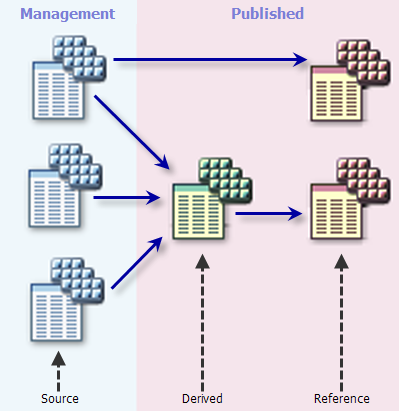
Es ist im Allgemeinen vorteilhaft, Mosaik-Datasets in zwei Typen zu trennen; jene, die hauptsächlich für die Verwaltung verwendet werden, und jene, die veröffentlicht werden. Diese Trennung kann die Organisation unterstützen.
Wenn Sie eine Sammlung von Bilddaten mit Mosaik-Datasets zusammenstellen und organisieren, ist es hilfreich, die verschiedenen Typen von Mosaik-Datasets und ihren Zweck zu verstehen. Die unten erläuterten Quell- und abgeleiteten Mosaik-Datasets sind symbolische Namen, mit denen die Organisationsstruktur der Mosaik-Datasets wiedergegeben wird. Ein Referenz-Mosaik-Dataset bildet dagegen eine Mosaik-Dataset-Form, die sich physisch unterscheidet.
Quell-Mosaik-Datasets
Das Quell-Mosaik-Dataset wird zum Verwalten von Bilddaten verwendet. Enthält im Allgemeinen eine Sammlung ähnlicher Bilddaten. Sie können mehrere dieser Quell-Mosaik-Datasets verwenden, um verschiedene Gruppierungen zu verwalten. Diese können direkt veröffentlicht oder als Quelle für andere Mosaik-Datasets verwendet werden. Es wird empfohlen, dass der Zugriff auf dieses Mosaik-Dataset beim Veröffentlichen über ein Referenz-Mosaik-Dataset erfolgt, um das Mosaik-Dataset zu sichern.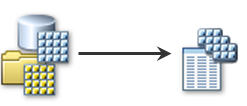
Ein Quell-Mosaik-Dataset wird mit dem Werkzeug Mosaik-Dataset erstellen erstellt. Wenn die Eingabebilddaten eine gleichbleibende Bit-Tiefe oder Bandanzahl haben, müssen diese Werte nicht im Werkzeug definiert werden, da sie vom ersten Bild, das hinzugefügt wird, übernommen werden. Das Raumbezugssystem ist wahrscheinlich dasselbe wie bei den Eingaben, aber wenn die Eingabedaten mehrere Raumbezugssysteme umfassen, wählen Sie ein geeignetes für die Eingabebilddaten aus. Verwenden Sie dann das Werkzeug Raster zu Mosaik-Dataset hinzufügen, und verwenden Sie den entsprechenden Raster-Typ.
In den meisten Fällen haben die Bilder in einem Quell-Mosaik-Dataset dieselbe Bandanzahl und Bit-Tiefe. Diese Quell-Mosaike werden verwaltet und zur Feinabstimmung der Aspekte der Sammlung, wie z. B. Verfeinern von Footprints oder Festlegen von Prozessen wie Orthorektifizierung und Rendering, verwendet.
Sie können die Funktionen für einzelne Bilder ändern, indem Sie für jedes Bild über die Attributtabelle auf das Viewer-Fenster zugreifen, oder mehrere Bilder über den Vorlageneditor für Raster-Funktionen ändern, der im Footprint-Layer im ArcGIS Pro-Bereich Inhalt aufgerufen werden kann.
Im Allgemeinen gilt, wenn die Bilddaten ein einzelnes Dataset darstellen, z. B. Bilddaten für ein bestimmtes Datum, dann erstellen Sie Übersichten für das Mosaik-Dataset.
Abgeleitetes Mosaik-Datasets
Das abgeleitete Mosaik-Dataset wird verwendet, um Sammlungen von Bilddaten zu definieren, die häufig von Benutzern als eine Sammlung angezeigt werden. Die Quelle eines abgeleiteten Mosaik-Datasets besteht im Allgemeinen aus einem oder mehreren Quell-Mosaik-Datasets. Dies kann z. B. eine Sammlung aller natürlichen Farbbilder sein, deren Quelle aus mehreren Quell-Mosaik-Datasets stammt. Es wird empfohlen, dass der Zugriff auf dieses Mosaik-Dataset beim Veröffentlichen über ein Referenz-Mosaik-Dataset erfolgt, um das Mosaik-Dataset zu sichern. Darüber hinaus können Sie aus einem abgeleiteten Mosaik-Dataset andere Mosaik-Datasets erstellen, um bestimmte Bildprodukte, z. B. eine bestimmte Bandkombination oder nur für eine bestimmte Fläche, zur Verfügung zu stellen.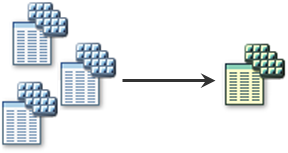
Ein abgeleitetes Mosaik-Dataset wird auch mit dem Werkzeug Mosaik-Dataset erstellen erstellt. Häufig haben die Eingabebilddaten verschiedene Bit-Tiefen und Bänder. Daher sollten Sie diese Werte angeben oder eine Produktdefinition definieren, um die Ausgabe des Mosaik-Datasets zu steuern. Wählen Sie darüber hinaus ein Raumbezugssystem aus, das alle Bilddaten unterbringen kann.
Das Raumbezugssystem wird verwendet, um die Footprints, die Grenze und andere verwandte Elemente im Mosaik-Dataset sowie einen Standard, mit dem die mosaikierten Bilddaten erneut gesampelt werden, zu generieren. Wählen Sie eines auswählen, das für alle hinzugefügten Bilddaten geeignet ist. Dies kann ein Landsystem oder eine UTM-Zone sein. Wenn Sie jedoch ein Mosaik-Dataset erstellen, das eine globale Ausdehnung hat oder mit Web-Services verknüpft wird, können Sie die Projektion "WGS 1984 Web Mercator Auxiliary" verwenden.
Sie sollten ein Quell-Mosaik-Dataset mithilfe des Raster-Typs Tabelle einem anderen Mosaik-Dataset hinzufügen. Durch das Verwenden des Raster-Typs Tabelle wird ein Mosaik-Dataset erstellt, das alle oder einige Tabellenelemente in den Quell-Mosaik-Datasets enthält, nicht nur ein einzelnes Element, das das Quell-Mosaik-Dataset darstellt. Auf diese Weise können Sie Abfragen durchführen und weiterhin auf die Metadaten für die einzelnen Elemente zugreifen. Außerdem können Sie einzelnen Elementen Funktionen hinzufügen und das Mosaik-Dataset einfach mit Seamlines, Mosaik-Methoden und Farbkorrekturen anpassen. Darüber hinaus kann das Werkzeug Mosaik-Dataset synchronisieren mit deaktivierter Option Zellengrößenbereiche aktualisieren verwendet werden, um dieses Mosaik-Dataset zu aktualisieren, wenn eine der Quellen geändert wurde, z. B. geänderte Footprints oder neue Bilddaten hinzugefügt wurden.
Wenn Sie die Quell-Mosaik-Datasets mithilfe des Raster-Typs Raster-Dataset statt des Raster-Typs Tabelle hinzufügen, wird jedes Quell-Mosaik-Dataset als einzelnes Element im abgeleiteten Mosaik-Dataset dargestellt. Dadurch werden nicht nur Ihre Abfragemöglichkeiten, sondern auch der Metadatenzugriff auf das Quell-Mosaik-Dataset statt auf jedes Bild beschränkt. Zudem verringert sich die Skalierbarkeit des Mosaik-Datasets.
Im Allgemeinen erstellen Sie keine Übersichten für dieses Mosaik-Dataset, da die Übersichten in den Quell-Mosaik-Datasets vorhanden sind. Das Erstellen kann jedoch notwendig sein, wenn das abgeleitete Mosaik-Dataset eine viel größere Ausdehnung als jede Quelle abdeckt. Anstatt Übersichten zu erstellen, können Sie ein anderes Bild oder einen anderen Image-Service verwenden, um eine Abdeckung mit Bilddaten für die volle Ausdehnung des Mosaik-Datasets bereitzustellen. Beim Hinzufügen dieses Bildes sollten Sie die Option zum Erstellen der Grenze deaktivieren, da die Grenze auf die Ausdehnung dieses Bildes erweitert wird, was möglicherweise nicht ideal ist.
Referenzierte Mosaic-Datasets
Referenzierte Mosaik-Datasets verhalten sich ähnlich wie reguläre Mosaik-Datasets; es ist jedoch nicht möglich, dem referenzierten Mosaik-Dataset zusätzliche Raster hinzuzufügen, Übersichten zu erstellen oder die Pixelgrößenbereiche zu berechnen. Sie können die Grenze neu definieren, z. B. um den Zugriff auf bestimmte Flächen einzuschränken oder zusätzliche Funktionen zu definieren, die für alle Bilddaten übernommen werden sollen. Es wird zur Bereitstellung des Zugriffs auf Mosaik-Datasets mit abweichenden Funktionen auf Mosaik-Dataset-Ebene verwendet. Durch die Freigabe des Zugriffs auf ein referenziertes Mosaik-Dataset wird zudem sichergestellt, dass die Benutzer, die darauf zugreifen, keine Änderungen am abgeleiteten oder am Quell-Mosaik-Dataset vornehmen können, die sich auf andere Benutzer auswirken könnten.
Referenz-Mosaik-Datasets werden mit dem Werkzeug Referenziertes Mosaik-Dataset erstellen und durch das Definieren eines anderen Mosaik-Datasets als Quelle erstellt. In der Regel kann diese Quelle ein Quell-Mosaik-Dataset oder ein abgeleitetes Mosaik-Dataset sein. 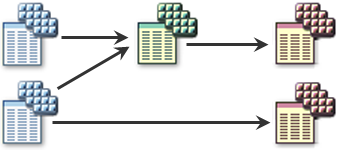
Alle auf dem Eingabe-Mosaik-Dataset festgelegten Eigenschaften werden auf das Referenz-Mosaik-Dataset, z. B. die Standard-Mosaik-Methode, oder auf die Mosaik-Dataset-Funktionen übertragen. Sie können alle diese Eigenschaften ohne Auswirkung auf das Eingabe-Mosaik-Dataset ändern oder entfernen. Sie können die Funktionen oder Eigenschaften bearbeiten, indem Sie über den Bereich Katalog das Dialogfeld Eigenschaften des Mosaik-Datasets öffnen.
Empfehlungen zum Verwalten von Bildsammlungen
Sie können alle Ihre Bilddaten in einem einzigen Mosaik-Dataset verwalten. Dies ist ideal, wenn die Daten in Bildtyp, Bandanzahl und Bit-Tiefe ähnlich sind. Wenn Sie jedoch große Sammlungen von Bilddaten haben, die Daten aus unterschiedlichen Quellen und Sensoren umfassen, ist es am besten, die Bilddaten in kleineren, datenspezifischen Gruppen zu organisieren. Dies vereinfacht die Einrichtung und die Wartung eines Mosaik-Datasets, wenn alle darin verwalteten Bilddaten eine ähnliche Quelle und die gleiche Anzahl von Bändern und Bits haben, wie die unten aufgeführten Merkmale:
- Vorverarbeitete Ortho-Bildkacheln des gleichen Datums
- Bilddaten, die von einem ähnlichem Sensor mit der gleichen Anzahl Bänder und der gleichen Bit-Tiefe gesammelt werden, wie zum Beispiel:
- Sammlungen von 4-Band-Bilddaten mit 16 Bit (QuickBird, IKONOS)
- RapidEye (5-Band)
- SPOT
- Landsat 7, 8 oder 9
- ASTER
- Bilddaten aus einem einzelnen Luftvermessungsprojekt
- Höhendaten aus einer Quelle
- SRTM
- LIDAR
Diese separaten Quell-Mosaik-Datasets sind einfacher zu verwalten. Sie können sie dann kombinieren, um die anwendungsspezifischen Mosaik-Datasets, die veröffentlicht werden, zu erstellen.
Einzelne Orthobildsammlung - Beispiel
Sie haben möglicherweise eine große Sammlung von farbigen Luftbilddaten, z. B. Tausende von Bildern über einem Bundesland bzw. Kanton erfasst. Sie können ein Mosaik-Dataset erstellen, um all diese zu verwalten. Sie können die Attributtabelle ändern, um auf die Bilddaten bezogene Informationen hinzuzufügen, z. B. das Aufnahmedatum und die Position, die Anzahl der Bänder und das Datenformat. Sie können dieses dann direkt veröffentlichen oder Referenz-Mosaik-Datasets erstellen, um Benutzern in Ihrer Organisation diese Bilddaten bereitzustellen. Sie können die Grenze eines Referenz-Mosaik-Datasets ändern, um nur die Bilddaten innerhalb einer bestimmten Projektfläche bereitzustellen, oder Sie können eins erstellen, das nur die Bilder enthält, die einer bestimmten Abfrage entsprechen, z. B. ein Landkreis oder ein Ort.
Mehrfache Orthobildsammlung - Beispiel
Sie verfügen beispielsweise über eine Sammlung von Luftaufnahmen aus drei Jahren, z. B. 2010, 2015 und 2020, um ein Zeitserien-Mosaik-Dataset zu erstellen. Idealerweise sollte jede dieser Sammlungen ähnliche Bildeigenschaften haben, wie zum Beispiel Anzahl der Bänder, räumliche Auflösung, Bit-Tiefe und Zeit im Jahr (zeitliche Auflösung). Ein Abgleich der Eigenschaften der Bilder ermöglicht einen einfacheren Vergleich, um Veränderungen zu ermitteln und die Bilder zu vergleichen. Da das Mosaik-Dataset eine bestimmte Anzahl der Bänder, Bit-Tiefe und räumliche Auflösung haben wird, müssen Sie bestimmen, wie die Daten am besten passen. Da vorhandene Mosaik-Datasets als Eingabe für ein Referenz-Mosaik-Dataset verwendet werden können, können Sie ein Mosaik-Dataset erstellen, das die Quell-Mosaik-Datasets referenziert. Diese Mosaik-Datasets können für Zeitserienanalysen oder zum Speichern aller verfügbaren Bilddaten in einer Sammlung des betreffenden Untersuchungsgebietes verwendet werden.
Wenn die räumlichen Auflösungen variieren, dann müssen Sie möglicherweise die minimale Kartenerstellungseinheit für Ihren Workflow oder Ihre Analyse auswählen. Wenn die räumliche Auflösung variiert, ändert sich auch die minimale/maximale Pixelgröße im Mosaik-Dataset, wodurch sich die Sichtbarkeit der Bilder verändern kann. Es gibt zwei Möglichkeiten, diese Daten zu organisieren: als separate Quell-Mosaik-Datasets und als kombinierte, abgeleitete Mosaik-Datasets oder als ein Mosaik-Dataset. Die Verwendung einer Kombination aus Quell- und abgeleiteten Mosaik-Datasets macht die Verwaltung im Allgemeinen einfacher und sorgt für die optimale Performance.
- Erstellen Sie hierzu drei Quell-Mosaik-Datasets. Das Band und die Bit-Tiefen können Sie bei der Erstellung angeben, oder Sie können beim Hinzufügen der Datasets die Angaben von der Software definieren lassen. Das Erstellen von Pyramiden für vorgenerierte Kacheln bringt häufig keine Vorteile, daher kann die Pyramidenerstellung übersprungen werden. Sie sollten allerdings Übersichten für die einzelnen Quell-Mosaik-Datasets erstellen. Auf diese Weise ist das Bild konsistent, wenn Sie das abgeleitete Mosaik-Dataset nach dem Datum abfragen, wenn sie es zoomen. Wenn die Sammlungen keine Übersichten enthalten, müssen Sie Übersichten im abgeleiteten Mosaik-Dataset erstellen, das nur für ein einzelnes Attributdatum generiert werden kann. Ändern Sie die Attributtabelle für jede Sammlung, indem Sie das gleiche neue Feld für das Jahr hinzufügen, und füllen Sie das Feld Year aus.
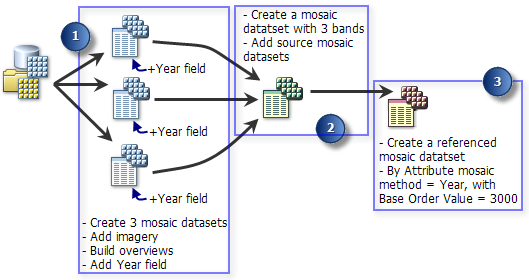
- Erstellen Sie ein abgeleitetes Mosaik-Dataset, das drei Bänder enthält. Dieses wird verwendet, um die beste Farbbildkombination bereitzustellen. Dann fügen Sie unter Verwendung des Raster-Typs Tabelle bei deaktivierter Option Zellengrößenbereiche aktualisieren die drei Quell-Mosaik-Datasets hinzu. Sie werden keine Übersichten erstellen müssen, da diese bereits in jedem Quell-Mosaik-Datasets erstellt wurden. Sie können einige der Eigenschaften ändern, z. B. das Definieren der Mosaik-Methode als Nach Attribut, und das Standardjahr angeben, z. B. 3000, das mit den neuesten Bilddaten angezeigt wird.
- Es ist ratsam, ein Referenz-Mosaik-Dataset zu erstellen, um den Inhalt des abgeleiteten Mosaik-Datasets zu veröffentlichen, wenn der Zugriff direkt auf das Dataset erfolgt. Wenn Sie das Mosaik-Dataset als Image-Service veröffentlichen, können Sie es direkt veröffentlichen. In jedem Fall haben Sie ein zugreifbares Dataset, das sie abfragen und untersuchen können.
Hinzufügen von Daten
Wenn Sie eine neue Orthofotografie abrufen, erstellen Sie ein Quell-Mosaik-Dataset. Fügen Sie dann unter Verwendung des Raster-Typs Tabelle das Quell-Mosaik-Dataset dem ursprünglichen abgeleiteten Mosaik-Dataset hinzu und erstellen Sie Übersichten. Standardmäßig werden die neuen Bilddaten sofort visualisiert, da zuvor die Mosaik-Methode Nach Attribut definiert wurde.
Zusätzliche Mosaik-Datasets
Um Falschfarben-Infrarotbilddaten verfügbar zu machen, können Sie ein Referenz-Mosaik-Dataset aus dem Quell-Mosaik-Dataset erstellen. Öffnen Sie dann die Mosaik-Dataset-Eigenschaften im Bereich Katalog und fügen Sie die Funktion Bänder extrahieren hinzu. Definieren Sie die Bänder-IDs als 4 3 2. Ursprünglich hat das Mosaik-Dataset vier Bänder, genau wie im Original. Durch das Hinzufügen dieser Funktion haben Sie jedoch eine Standardbandkombination definiert und das Mosaik-Dataset so geändert, dass nur drei Bänder ausgegeben werden.
Sie können auch ein NDVI-Mosaik-Dataset (NDVI: normalisierter differenzierter Vegetationsindex) erstellen. Dies kann mit einem Referenz-Mosaik-Dataset erfolgen, das auf das Infrarotfarbe-Mosaik-Dataset verweist und die NDVI-Funktion hinzufügt, um die erforderliche Verarbeitung anzuwenden. Alternativ können Sie ein Mosaik-Dataset erstellen, das auf das neue Quell-Mosaik-Dataset verweist und eine NDVI-Funktion hinzufügt.
Sie können auch die serverseitige Verarbeitung verwenden, wenn Sie Image-Services freigeben. Dies ermöglicht Ihnen die Erstellung eines Image-Service von einem Mosaik-Dataset, mit dem Sie viele serverseitige Funktionen für die Verarbeitung und Anzeige der Daten nutzen können.
Satellitenbilder-Sammlung - Beispiel
Wenn Sie Bilddaten von ähnlichen Satellitensensoren haben, z. B. IKONOS (ein Orthoready-Produkt) oder QuickBird (ein Basic Bundle-Produkt), die vier multispektrale Bänder mit einer Auflösung und ein panchromatisches Band mit hoher Auflösung haben, können Sie sie in einem einzelnen Mosaik-Dataset verwalten. Sie können ein Pan-Sharpened-Mosaik-Dataset von diesen Bilddaten erstellen.
Vor dem Einschließen der Bilddaten in ein Mosaik-Dataset ist es hilfreich, Pyramiden und Statistiken zu berechnen.
Wenn Sie mit Satellitenbildern arbeiten, gibt es Informationen, wie z. B. Wellenlängen und Sonnenwinkel, die nützlich sein können. Um sicherzustellen, dass diese Informationen verwendet werden, sollten Sie ein Produkt definieren, wenn Sie das Mosaik-Dataset erstellen. Diese Produktdefinition referenziert die Wellenlängenbereiche, die das Mosaik-Dataset für die einzelnen Bänder unterstützt.
Erstellen Sie für dieses Szenario ein Mosaik-Dataset mit der IKONOS- oder der Quickbird-Produktdefinition. Fügen Sie die Bilddaten mithilfe der IKONOS- oder QuickBird-Raster-Typen hinzu, je nachdem, welche Quelle Sie hinzufügen. Stellen Sie sicher, dass die Pan-Sharpen-Produktvorlage im Dialogfeld Rastertyp-Eigenschaften definiert ist (dies ist die Standardproduktvorlage). Ein anderer Vorteil der Verwendung des entsprechenden Raster-Typs ist, dass die Footprints für jedes Bild berechnet werden, um unerwünschte Bildrandflächen auszuschließen.
Eine Reihe von Attributen wird als Teil des Raster-Typs hinzugefügt. Sie können weitere Attribute hinzufügen, um das Verwalten und Organisieren der Daten zu unterstützen, z. B. das Definieren der Genauigkeit oder der Qualität der Bilddaten. Auf ähnliche Weise können Sie ein Attribut definieren, z. B. Veröffentlichen, um zu bestimmen, ob das Bild veröffentlicht werden soll. Auf diese Weise können Sie bestimmte Szenen bei der Veröffentlichung ausschließen oder einschließen oder sie für spezifischere veröffentlichungsbezogene Abfragen verwenden.
Höhensammlung
Es gibt viele Gründe zum Erstellen eines Mosaik-Datasets der Höhendaten, z. B. wenn Sie auf alle Höhendaten von einer einzelnen Quelle zugreifen möchten oder Sie die Höhendaten als Datenquelle verwenden möchten, um andere Bilddaten zu orthorektifizieren. In der Regel können Sie alle Höhendaten in einem Mosaik-Dataset verwalten. Erstellen Sie ein Mosaik-Dataset, und geben Sie die größte Bit-Tiefe der Eingabedaten an, die im Allgemeinen 32 Bit ist. Fügen Sie dann Bilddaten gemäß dem Raster-Typ hinzu. Stellen Sie sicher, dass die Höhendaten Höhe entweder orthometrisch oder ellipsoidförmig darstellen und dass die Einheiten der Höhe übereinstimmen (z. B. Meter oder Fuß). Wenn sie nicht übereinstimmen, sind für das Erstellen des Mosaik-Datasets mehr Schritte erforderlich, aber Sie können die Funktion "Arithmetisch" verwenden, um diese Werte für jede Eingabe zu ändern.
Weitere Informationen finden Sie unter Konvertieren von orthometrischen in ellipsoidförmige Höhen.
Wenn Sie mehrere Quellen für Höhendaten, z. B. LIDAR, bathymetrische Daten und Sonar haben, können Sie separate Quell-Mosaik-Datasets für jede Quelle erstellen, sie getrennt verwalten und dann ein einzelnes Mosaik-Dataset erstellen, das sie kombiniert.
Generell sollten Sie die Höhendaten mit der höchsten Genauigkeit oder der höchsten Auflösung verwenden. Sie können die Mosaik-Dataset-Eigenschaften bearbeiten, um die Mosaik-Methode Nach Attribut auszuwählen. Definieren Sie LoPS als Sortierfeld und 0 als Standardwert. Dann werden die Höhendaten mit der höchsten Auflösung in der Ansicht oder dem angeforderten Maßstab angezeigt oder verwendet. Wenn ein Feld für Genauigkeit vorhanden ist, kann dies stattdessen verwendet werden.
Dieses Mosaik-Dataset kann als Quelle für mehrere referenzierte Mosaik-Datasets dienen, die erstellt werden, um Ausgaben von den Höhendaten zu erzeugen, z. B. Schummerung, Ausrichtung oder Neigung.
Das obige Beispiel zeigt, welche Optionen es bei einer einfachen Sammlung der Bilddaten zur Verwaltung der Daten gibt. Doch das Hauptziel ist es, Quell-Mosaik-Datasets zu erstellen, sie anhand eines abgeleiteten Mosaik-Datasets zusammenzustellen und die Daten anschließend zu veröffentlichen.
Einen Workflow zum Erstellen eines Mosaik-Datasets wie dem im vorherigen Abschnitt beschriebenen finden Sie unter Erstellen von Mosaik-Datasets mit Raster-Daten aus mehreren Datumsangaben.
Freigeben von Mosaik-Datasets
Sie können ein Mosaik-Dataset freigeben, indem Sie die Geodatabase freigeben und direkten Zugriff auf das Mosaik-Dataset gewähren oder indem Sie das Mosaik-Dataset über ArcGIS Enterprise mit der Erweiterung ArcGIS Image Server oder über ArcGIS Online mit ArcGIS Image for ArcGIS Online veröffentlichen, um einen Bilddaten-Layer zu veröffentlichen.
Wenn Sie planen, ein Mosaik-Dataset mit Direktzugriff freizugeben, wird empfohlen, dass Sie ein Referenz-Mosaik-Dataset erstellen, um Direktzugriff bereitzustellen. Jeder, der auf das Mosaik-Dataset direkt zugreifen kann, kann es bearbeiten. Daher sollten Sie keinen Direktzugriff auf Ihr Hauptquell-Mosaik-Dataset gewähren.
Wenn Sie planen, das Mosaik-Dataset als Image-Service oder Bilddaten-Layer bereitzustellen, können Sie es direkt bereitstellen, da die Benutzer keinen Direktzugriff auf das Mosaik-Dataset haben. Durch Ändern der Standardeigenschaften des Mosaik-Datasets können Sie steuern, wie Benutzer mit den freigegebenen Bilddaten interagieren können.
Caching von Mosaik-Datasets
Sie können einen Image-, Karten- oder Globe-Service mit Raster-Daten oder einem Image-Service zwischenspeichern. Üblicherweise führen die für Raster-Datasets generierten Raster-Datasets bzw. die für Mosaik-Datasets generierten Übersichten dazu, dass Bilddaten mit einer akzeptablen Rate bereitgestellt werden. Wenn Sie jedoch wissen, dass ein bestimmtes Bild bzw. ein bestimmter Interessenbereich wiederholt besucht wird, empfiehlt sich möglicherweise die Generierung eines Cache.
Es wird empfohlen, keine Vektor- und Bilddaten in ein zu veröffentlichendes Karten- oder Globe-Dokument einzuschließen. Im Allgemeinen ist es besser, dass Vektoren und Bilddaten als separate Services bereitgestellt werden, die dann von der Client-Anwendung zusammengeführt werden.
Eigenschaften eines veröffentlichten Mosaik-Datasets
Wenn Sie ein Mosaik-Dataset als Image-Service veröffentlichen, gibt es viele anpassbare Eigenschaften, die den Zugriff auf das Mosaik-Dataset und einzelne Bilder steuern.
- Ändern der zugreifbaren Felder in der Attributtabelle
- Einschränken der Anzahl von Bildern, die heruntergeladen werden können
- Einschränken der Anforderungsgröße
- Einschränken der verfügbaren Metadaten
- Definieren der Standard-Mosaik-Methode
- Definieren der Standardkomprimierung für die Übertragung
Weitere Informationen zu den Eigenschaften der einzelnen Mosaik-Datasets
Notwendige Vorverarbeitung
Das Verwalten und Veröffentlichen von Bilddaten in einem Mosaik-Dataset kann Ihnen Zeit gegenüber herkömmlichen Methoden zum Mosaikieren von Bildsammlungen oder Erzeugen von mehreren Ausgaben sparen; es gibt jedoch Anwendungsbeispiele, in denen Sie eine Vorverarbeitung erwägen sollten. Die empfohlene Vorverarbeitung gilt für das Erstellen der schnellsten und am besten mosaikierten Bildanzeige.
Pyramiden berechnen – Pyramiden tragen dazu bei, die Anzeigegeschwindigkeit von Bilddaten zu verbessern. Sie können sich auch auf die Anzahl der generierten Mosaik-Dataset-Übersichten auswirken. Im Allgemeinen sollten Sie Pyramiden für Bilder mit mehr als 3000 Spalten berechnen. Es hat wenig Sinn, Pyramiden für eine Sammlung vorverarbeiteter und gekachelter Bilddaten zu erstellen, da Übersichten im Allgemeinen eher zur Verbesserung der Performance beitragen.
Statistiken berechnen – Statistiken werden vom Renderer verwendet, wenn die Bilddaten für die Anzeige verbessert werden. Im Allgemeinen sollten Sie Statistiken für Bilddaten berechnen, die nicht radiometrisch verbessert werden. Viele Orthobilder werden beispielsweise während ihrer Verarbeitung verbessert (z. B. als NAIP oder DOQQ). Daher müssen Sie keine Statistiken berechnen. Da unverarbeitete Bilddaten oder Bilddaten von einem Satelliten normalerweise nicht verbessert werden, sollten Sie die Statistiken berechnen, damit die Bilddaten korrekt angezeigt werden. Statistiken müssen nicht immer von jedem Pixel berechnet werden. Sie können die Berechnungsgeschwindigkeit der Statistiken erhöhen, indem Sie einen Sprungfaktor angeben. Eine Möglichkeit, einen angemessenen Sprungfaktorwert zu identifizieren, ist die Anzahl der Spalten durch 1000 zu teilen und den Quotienten (Ganzzahl) als Sprungfaktor zu verwenden.
Hinweis:
Zwei Werkzeuge werden zum Erstellen von Pyramiden und Berechnen von Statistiken empfohlen. Sie können die beiden Kontrollkästchen im Werkzeug "Raster zu Mosaik-Dataset hinzufügen" verwenden, um die Pyramiden und die Statistiken als Teil des Verfahrens zu erstellen, mit dem Bilddaten zum Mosaik-Dataset hinzugefügt werden. Verwenden Sie andernfalls das Werkzeug "Pyramiden und Statistiken berechnen", das für einen Workspace mit den Daten oder für die Daten im Mosaik-Dataset ausgeführt werden kann. Das Werkzeug kann vor oder nach dem Hinzufügen der Bilddaten zum Mosaik-Dataset ausgeführt werden. Wenn Sie Pyramiden berechnen, erstellen Sie diese vor dem Definieren oder Erstellen von Übersichten für das Mosaik-Dataset.
Optimierte Bildformate – Einige Bilddaten können aufgrund ihres Speicherformats oder der Komprimierung langsamer zu lesen sein als andere, und es wird empfohlen, dass Sie diese in optimalere Formate konvertieren. Ein ASCII-DEM-Bildformat ist z. B. langsam zu lesen; daher wird empfohlen, dass Sie es in ein Format wie z. B. TIFF konvertieren. Wenn das Bild außerdem sehr groß und nicht gekachelt ist, wird empfohlen, dass Sie es in ein gekacheltes TIFF-Format konvertieren, um den Datenträgerzugriff zu optimieren. Wenn Sie Bilddaten konvertieren, prüfen Sie, ob Sie die verlustfreie (z. B. LZW) oder verlustbehaftete (z. B. JPEG) Komprimierung verwenden möchten. Sie können Wavelet-basierte Komprimierungen wie z. B. JPEG 2000 verwenden, aber diese sind im Allgemeinen CPU-intensiver beim Dekomprimieren, wobei die Komprimierung nur unwesentlich besser ist. Falls das Konvertieren von Bilddaten keine Option ist, können Sie Übersichten für das Mosaik-Dataset erstellen, die bei einer sehr niedrigen Pixelgröße starten (unter Verwendung des Werkzeugs Übersichten definieren).
Zu berücksichtigende Eigenschaften oder Parameter
Ein Mosaik-Dataset kann mit mehreren Methoden visualisiert werden, indem die Eigenschaften oder Parameter des Mosaik-Datasets bearbeitet werden. Die sichtbaren Bilddaten können gesteuert werden, indem die Geometrie des Footprint-Layer verändert wird, NoData-Werte identifiziert werden und die Geometrie des Grenzen-Layers verändert wird.
Footprints
Footprints definieren das Ausmaß der einzelnen Bilder im Mosaik-Dataset. Sie können das Werkzeug Footprints erstellen verwenden, um Footprints zu ändern und Teile von Bildern im Mosaik-Dataset auszuschließen, z. B. schwarze oder weiße Rahmen oder "sichere" Flächen. Im Allgemeinen werden Footprints in den Quell-Mosaik-Datasets geändert, nicht in referenzierten Mosaik-Datasets.
NoData
Dies ist eine andere Möglichkeit, Werte in einem Bild zu definieren, die nicht im mosaikierten Ausgabebild enthalten sein sollen. Sie können das Werkzeug "NoData-Wert für Mosaik-Dataset definieren" verwenden, das die Maskenfunktion in der Funktionskette für jedes Bild in einem Mosaik-Dataset einfügt. Dies kann die Performance verlangsamen, wenn es viele überlappende Bilder gibt. Im Allgemeinen wird empfohlen, dass Sie die Footprints in einem Bild ändern, um Daten zu entfernen.
Grenze
Standardmäßig führt die Grenze alle Footprint-Polygone zusammen, um eine einzige Grenze zu erstellen, die die Ausdehnung der Bilddaten darstellt. Sie kann Löcher haben oder ein Multipart-Polygon sein. Dies kann einige Zeit in Anspruch nehmen. Wenn Sie mehrere Sammlungen von Bilddaten hintereinander hinzufügen und das Werkzeug Hinzufügen von Raster-Daten zum Mosaik-Dataset verwenden, dann können Sie den Parameter Grenze aktualisieren deaktivieren, bis Sie die letzte Sammlung hinzugefügt haben. Wenn Sie einem Mosaik-Dataset Bilddaten hinzufügen, können Sie das Werkzeug Grenze erstellen ausführen, um die Grenze zu aktualisieren, da dieses Werkzeug einen Parameter zum Anfügen an die vorhandene Grenze hat, statt sie zu überschreiben, was auch Zeit sparen kann.
Die Grenze kann auch verwendet werden, um eine Bildfläche im Mosaik-Dataset auszuschließen. Sie können z. B. eine Grenzpolygondatei importieren, die dem Interessenbereich entspricht, auch wenn die Bilddaten im Mosaik-Dataset eine größere Fläche abdecken. Sie können die Grenze auch mit den Bearbeitungswerkzeugen von ArcGIS Pro bearbeiten. Wenn Sie dem Mosaik einen Service oder ein anderes größeres Bild hinzufügen, um Datenlücken der Quellbilddaten aufzufüllen, möchten Sie möglicherweise nicht, dass die Grenze neu berechnet wird, um die volle Ausdehnung des Bildes einzuschließen. In diesem Fall sollten Sie die Option zum Aktualisieren der Grenze deaktivieren
Statistiken
Im Allgemeinen sollten Sie Statistiken berechnen, wenn Sie die Bilddaten verbessern müssen. Statistiken werden für jedes Bild und für das ganze Mosaik-Dataset verwaltet.
Wenn Statistiken im Mosaik-Dataset vorhanden sind, wendet ArcGIS Pro standardmäßig eine Streckung an. Wenn keine Streckung angewendet werden soll, ändern Sie zum Deaktivieren dieser Standardoption eine Eigenschaft, indem Sie die Eigenschaften des Mosaik-Datasets öffnen, auf die Registerkarte Allgemein klicken, und den Eigenschaftswert für Quellentyp auf Verarbeitet festlegen.
Verbesserungen
Sie müssen möglicherweise eine Histogrammstreckung auf die Bilddaten anwenden, um sicherzustellen, dass sie ordnungsgemäß angezeigt werden. Sie können beispielsweise die 12- oder 16-Bit-Bilddaten skalieren, um sie korrekt mit 8 Bit anzuzeigen. Sie können eine Verbesserung auf die Bilddaten anwenden, wenn Sie sie dem Mosaik-Dataset hinzufügen, indem Sie die Raster-Typeigenschaften ändern. Alternativ können Sie die Funktion "Strecken" hinzufügen, nachdem die Bilddaten hinzugefügt wurden.
Farbkorrektur
Im Allgemeinen wird Farbkorrektur nur auf RGB-Bilddaten angewendet – entweder ein natürliches oder ein Infrarotfarbe-Bilddatenprodukt (obwohl es auch auf mehrere Bänder angewendet werden kann). Der empfohlene Workflow ist, ein abgeleitetes Mosaik-Dataset zu erstellen, das die Farbbilder einschließt, und darauf Farbkorrektur anzuwenden. Verwenden Sie das Werkzeug Farbausgleich-Mosaik-Dataset, um einen Farbausgleich an einem Mosaik-Dataset durchzuführen.
Attributfelder
Sie können der Attributtabelle Felder hinzufügen, sodass sie die Attribute enthält, die für die Quellbilddaten geeignet sind. Einige Felder werden aus den Bilddaten importiert, wie im Raster-Typ definiert. Wenn Sie mehrere Quell-Mosaik-Datasets erstellen, die in einem Master-Mosaik-Dataset zusammengeführt werden, müssen Sie konsistente Felder definieren.
Einige häufig verwendete Felder, die Sie hinzufügen können:
- Startdatum: Als Datumsfeld
- Enddatum: Als Datumsfeld
- Qualität: Eine Ganzzahl oder ein Textfeld, das einen Qualitätswert definiert, den Sie für jedes Bild angeben
- Kommentare: Ein Textfeld, das zusätzliche Kommentare enthält
Sie können den Feldern für Ihre Übersichten Werte hinzuzufügen, um eine bessere Anzeige und Performance zu erreichen. Auf diese Felder kann für das Anzeigen und Abfragen durch die Benutzer des Mosaik-Datasets zugegriffen werden; Sie sollten daher die einschränken, auf die zugegriffen werden kann. Sie können festlegen, auf welche Felder vom Dialogfeld Eigenschaften des Mosaik-Datasets aus zugegriffen werden kann.
Übersichten
Übersichten brauchen Zeit zum Generieren und sollten nur generiert werden, wenn sie benötigt werden. Zum Beispiel berechnen Sie beim Erstellen von Quell-Mosaik-Datasets normalerweise Übersichten, aber Sie benötigen sie möglicherweise nicht, wenn Sie ein abgeleitetes Mosaik-Dataset erstellen. Sie können auch Bilder mit niedrigerer Auflösung oder Services als Datenquelle mit geringerer Zellengröße verwenden, sodass Übersichten überflüssig sind.
Geodätische Daten
Wenn das Raumbezugssystem der Daten und des Mosaik-Datasets auf anderen Sphäroiden basiert, müssen Sie möglicherweise eine bestimmte geographische Transformation angeben. Sie können die Veränderung an zwei Positionen angeben. Wenn Sie Bilddaten zum Mosaik-Dataset hinzufügen, die ein anderes Datum als das Mosaik-Dataset aufweisen, legen Sie den Wert Geographische Transformation im Dialogfeld Umgebungseinstellungen fest. Wenn Sie wissen, dass der Benutzer oder die Anwendung ein anderes geodätisches Datum verwendet als die Quellbilddaten oder das Quell-Mosaik-Dataset, dann öffnen Sie im Bereich Katalog die Eigenschaften des Mosaik-Datasets, klicken Sie auf die Registerkarte Standardeinstellungen, und legen Sie dann die Eigenschaft Transformationen des geographischen Koordinatensystems fest.
Mosaik-Dataset-Beispiele
Folgendes sind Beispiele für typische Mosaik-Datasets, zusammen mit Details für bestimmte Eigenschaften oder Überlegungen:
- Bilddaten in natürlichen Farben
- Erstellen eines 3-Band-, 8-Bit-Mosaik-Datasets
- Fügen Sie farbige und panchromatische Bilddaten hinzu.
- Verwenden Sie die Standard-Mosaik-Methode Nach Attribut für eine Anzeige mit der neuesten und besten Qualität im Vordergrund.
- Verwenden Sie die Standardkomprimierung: JPEG mit 80 Prozent der Qualität.
- Fügen Sie bei Bedarf eine Farbkorrektur hinzu.
- Bilddaten in Infrarotfarbe (432)
- Erstellen eines 3-Band-, 8-Bit-Mosaik-Datasets
- Hinzufügen aller Bänder und Anwenden der Funktion "Bänder extrahieren", um die Bandkombination "4 3 2" zu definieren, oder Definition der Bandkombination beim Hinzufügen der Bilddaten zum Mosaik-Dataset
- Verwenden Sie die Standard-Mosaik-Methode Nach Attribut für eine Anzeige mit der neuesten und besten Qualität im Vordergrund.
- Verwenden Sie die Standardkomprimierung: JPEG mit 80 Prozent der Qualität.
- Anwenden der Farbkorrektur, um Trends zu entfernen
- Optimale Bildanalyse und -interpretation von Satelliten- oder Luftbilddaten
- Erstellen eines 4-Band-, 16-Bit-Mosaik-Datasets
- Verwenden Sie die Standard-Mosaik-Methode Nach Attribut für eine Anzeige mit der neuesten und besten Qualität im Vordergrund.
- Verwenden Sie die Standardkomprimierung: JPEG mit 90 Prozent der Qualität.
- Multispektrale Bilder für die Analyse
- Erstellen eines Mosaik-Datasets, das die Anzahl von Bits und Bändern gleich dem Maximum der Bilddaten angibt
- Verwenden Sie die Standard-Mosaik-Methode für eine Anzeige mit der neuesten oder besten Qualität im Vordergrund.
- Verwenden Sie LZW als Standardkomprimierung für die Analyse.
- Wenn Sie auf Quell-Mosaik-Datasets verweisen, schließen Sie die Pan-Sharpened-Bilddaten aus und definieren Sie den MinPS von den multispektralen Bildern neu auf 0. Dadurch wird sichergestellt, dass Pan-Sharpened-Bilddaten nicht für die Analyse verwendet werden.
- NDVI – Normalisierter differenzierter Vegetationsindex mit Farbtabelle
- Erstellen eines 3-Band-, 8-Bit-Mosaik-Datasets
- Verwenden Sie die Standard-Mosaik-Methode für eine Anzeige mit der neuesten oder besten Qualität im Vordergrund.
- Verwenden Sie die Standardkomprimierung: JPEG mit 90 Prozent der Qualität.
- Erstellen eines abgeleiteten Mosaik-Datasets aus den multispektralen Bildern für das Analyse-Mosaik-Dataset
- Hinzufügen der NDVI-Funktion zum Mosaik-Dataset
- Oberflächenerhebung oder Geländehöhe orthometrische Höhen (über dem Meeresspiegel)
- Erstellen eines 1-Band-, 32-Bit-Mosaik-Datasets
- Anzeigen des Genausten im Vordergrund, durch Erstellen eines Felds in der Attributtabelle, um diesen Wert zu identifizieren und die Standard-Mosaik-Methode auf Nach Attribut festzulegen
- Verwenden Sie LZW als Standardkomprimierung.
- Schließen Sie ein niedrigauflösendes DEM oder einen Höhenservice als Hintergrundquelle für Flächen, die keine Höhendaten aufweisen, ein.
- Geländehöhe ellipsoidförmige Höhen
- Die Eigenschaften sind mit denen im orthometrischen Geländehöhe-Mosaik-Dataset identisch.
- Die meisten Höhendaten sind orthometrisch. Es gibt einige Voraussetzungen für einen genauen ellipsoidförmigen Service (z. B. für genaue Orthorektifizierung der Satellitenbilder). Um dieses Mosaik-Datasets zu erstellen, wenden Sie ein genaues Geoid auf das orthometrische Mosaik-Dataset an. Weitere Informationen finden Sie unter Konvertieren von orthometrischen in ellipsoidförmige Höhen.
- Neigung in Graden von Geländehöhe
- Erstellen eines abgeleiteten 1-Band-, 8-Bit-Mosaik-Datasets auf Grundlage des orthometrischen Geländehöhe-Mosaik-Datasets
- Verwenden Sie die Standard-Mosaik-Methode für eine Anzeige mit der besten Qualität im Vordergrund.
- Verwenden Sie LZW als Standardkomprimierung.
- Hinzufügen der Funktion "Neigung" zum Mosaik-Dataset
- Quantifizieren Sie auf eine Genauigkeit von 1 Grad.
- Für einige Anwendungen wäre es besser, ein Mosaik mit einem Gleitkomma-Pixeltyp zu definieren.
- Ausrichtung der Geländehöhe
- Erstellen eines abgeleiteten 3-Band-, 8-Bit-Mosaik-Datasets auf Grundlage des orthometrischen Geländehöhe-Mosaik-Datasets
- Verwenden Sie die Standard-Mosaik-Methode für eine Anzeige mit der besten Qualität im Vordergrund.
- Verwenden Sie LZW als Standardkomprimierung.
- Hinzufügen der Funktion "Ausrichtung" zum Mosaik-Dataset
- Schummerung der Geländehöhe
- Erstellen eines abgeleiteten 1-Band-, 8-Bit-Mosaik-Datasets auf Grundlage des orthometrischen Geländehöhe-Mosaik-Datasets
- Verwenden Sie die Standard-Mosaik-Methode für eine Anzeige mit der besten Qualität im Vordergrund.
- Verwenden Sie die Standardkomprimierung: JPEG mit 80 Prozent der Qualität.
- Hinzufügen der Schummerungsfunktion zum Mosaik-Dataset
- Geschummertes Relief der Geländehöhe
- Erstellen eines abgeleiteten 3-Band-, 8-Bit-Mosaik-Datasets auf Grundlage des orthometrischen Geländehöhe-Mosaik-Datasets
- Verwenden Sie die Standard-Mosaik-Methode für eine Anzeige mit der besten Qualität im Vordergrund.
- Verwenden Sie die Standardkomprimierung: JPEG mit 80 Prozent der Qualität.
- Hinzufügen der Funktion "Geschummertes Relief" zum Mosaik-Dataset